 笔记本电脑上如何备份数据?几个支持便捷操作的方法
笔记本电脑上如何备份数据?几个支持便捷操作的方法
笔记本电脑上如何备份数据?不管您平时是喜欢笔记本还是普通的PC电脑,做好重要数据的备份操作,是我们每个人都应该做好的一项重要工作。可是,你有没有发现,大家在备份数据的时候总是喜欢简单粗暴地拖拽呢?其实,备份数据可不止这一种方法哦!所以,在本期的内容当中,小编就来介绍几个备份笔记本电脑数据的快捷方法,一起来看下吧。
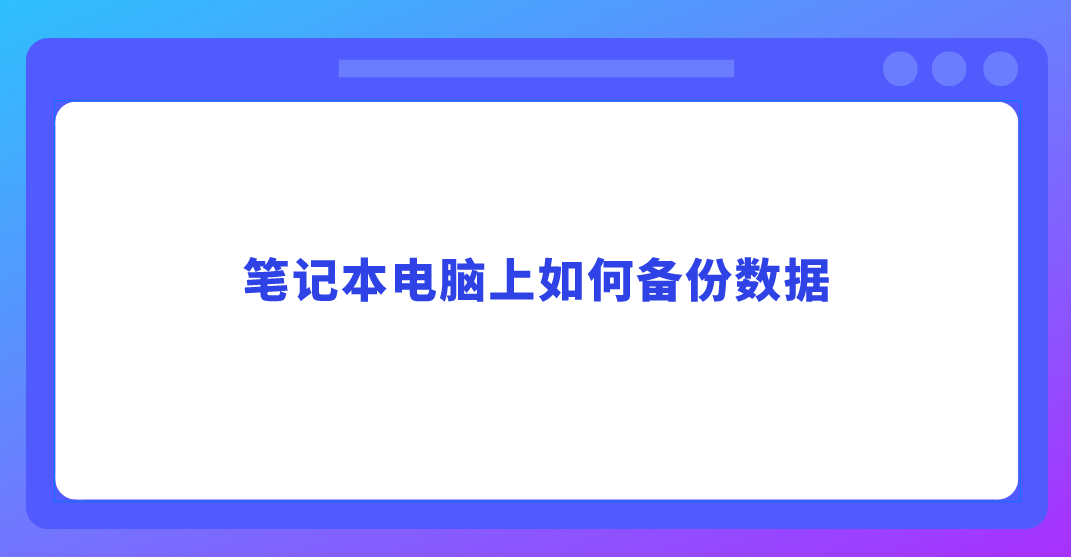
方法一:专业软件备份
随着科技的发展,笔记本电脑在我们的生活中发挥着越来越重要的作用。而在日常的使用过程中,存储在笔记本电脑上的数据变多的同时,种类也有很多,可能包括个人文档、照片、视频、音乐等。如果说您在平常想要备份数据的频率很高,那么选择一些专业软件来操作时很不错的选项,例如:Disksync软件。
Disksync是一款功能强大,且操作简单的数据备份软件,采用了最先进的底层技术,可以帮助广大用户轻松地备份磁盘本地、移动硬盘、U盘等设备里的数据。此外,软件的操作也是比较简单的:首先,您可以在笔记本电脑上直接运行“Disksync”软件,并新建一个备份的任务。然后,进入到任务管理的界面,确认没有其它的操作需求,可以点击“开始备份”按钮,等待片刻以后即可查看具体的效果了。
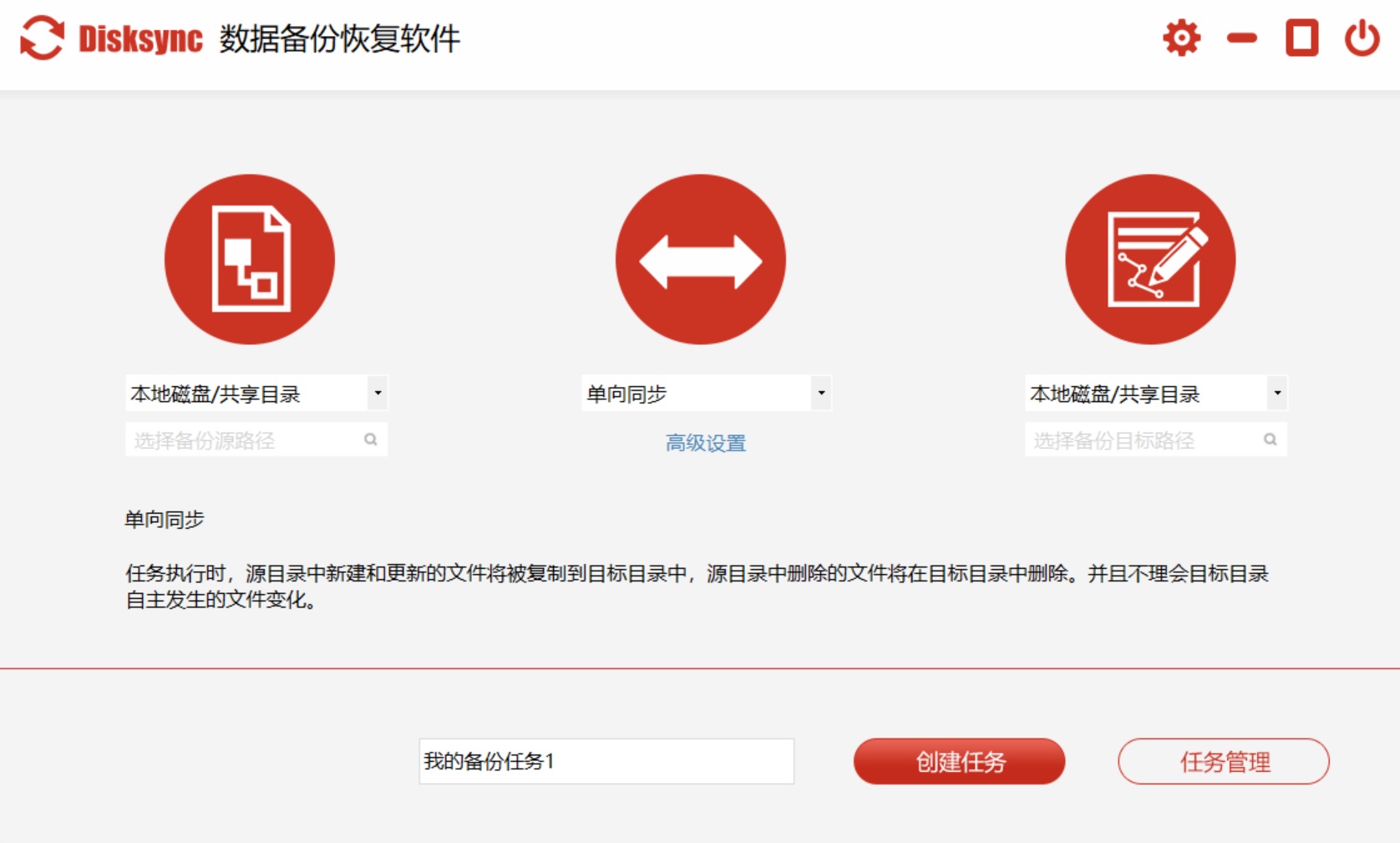
方法二:通过云端备份
此外,通过云端备份是目前最受欢迎也最方便的备份方式之一。你可以选择使用知名的云存储服务商,如百度网盘、Dropbox等,将你的文件上传至云端。只需一个账号和网络连接,你就能随时随地访问和下载自己的数据。不仅如此,云端备份还能保护你的数据免受硬件故障、病毒攻击和意外删除等问题。
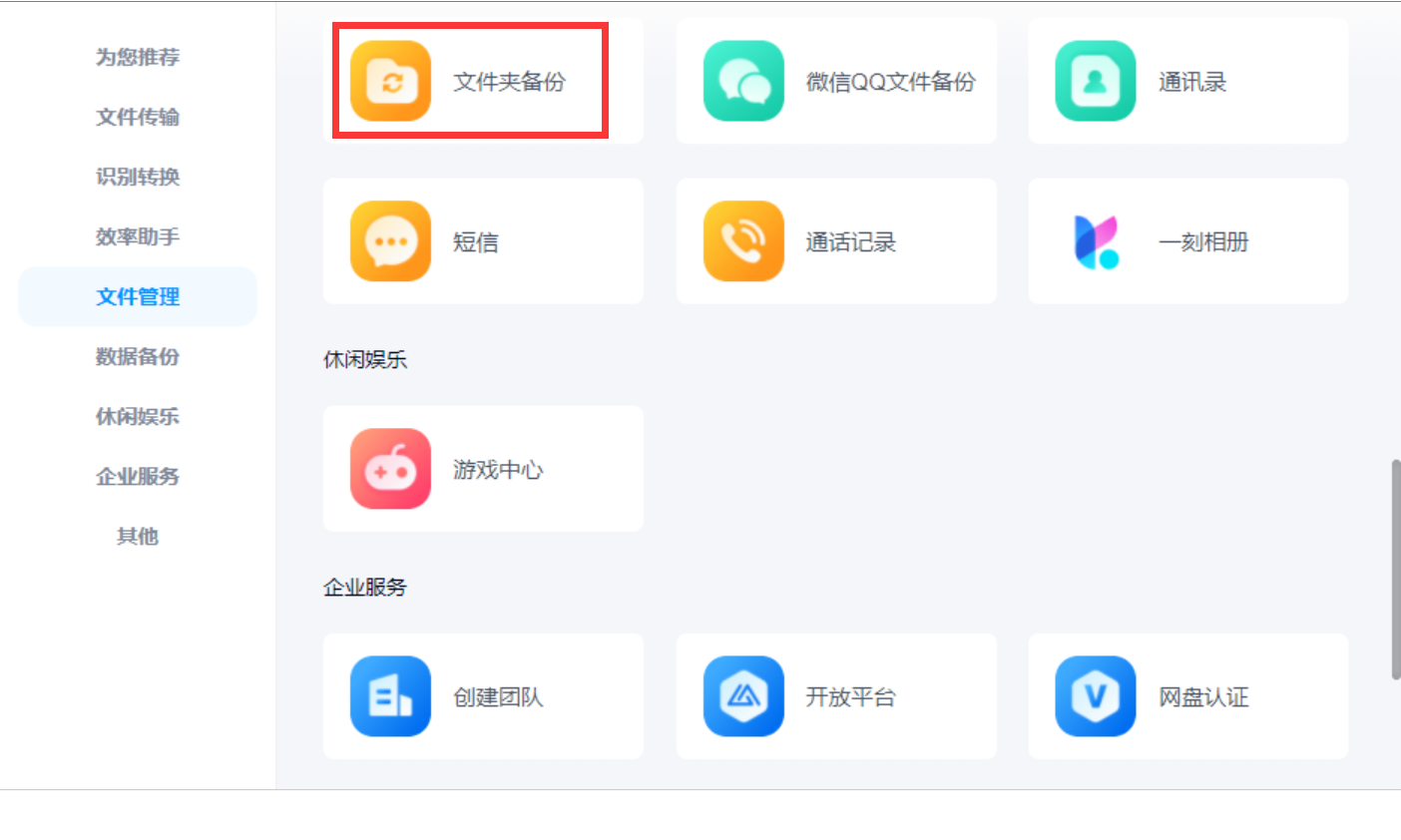
方法三:外部设备备份
当然了,要是你对云端备份持有保留意见,或者觉得自己的数据太多无法全部上传至云端,那么外部存储设备备份将成为你的首选。选择一个可靠的外部硬盘或U盘,将你的数据复制到这些设备上。不过,记得定期检查和更新你的备份文件,以确保数据的完整性和安全性。
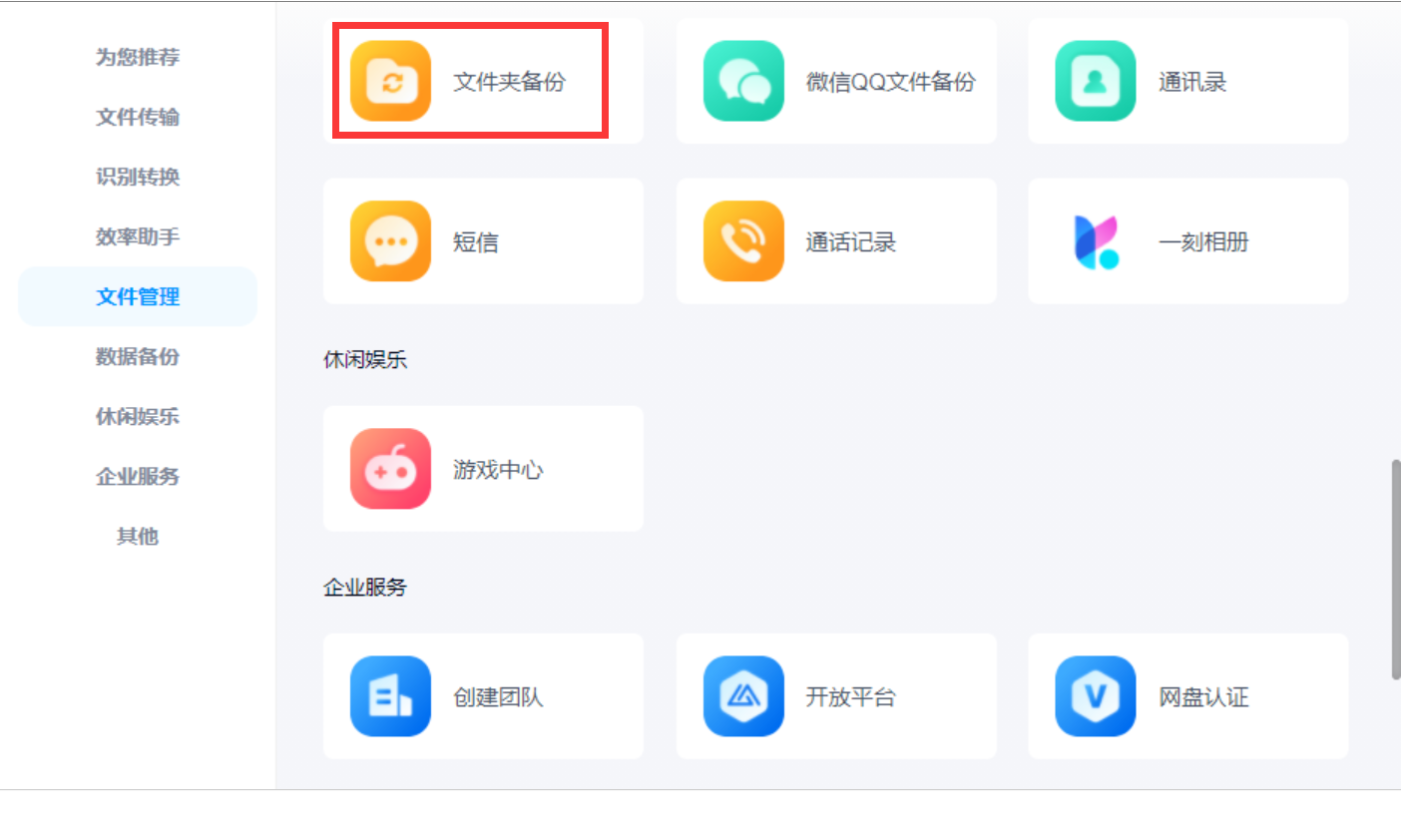
方法四:镜像系统备份
除了上面分享的三个方法以外,想要做好笔记本电脑数据的备份操作,或者说如果你希望备份整个笔记本电脑系统,包括操作系统、软件和个人文件等,那么镜像系统备份是你的不二选择。通过使用专业的镜像软件,你可以轻松地创建一个系统镜像。一旦电脑遭遇硬盘故障或系统崩溃,你只需将系统镜像恢复到新的硬盘上,就能迅速恢复原有的工作环境。
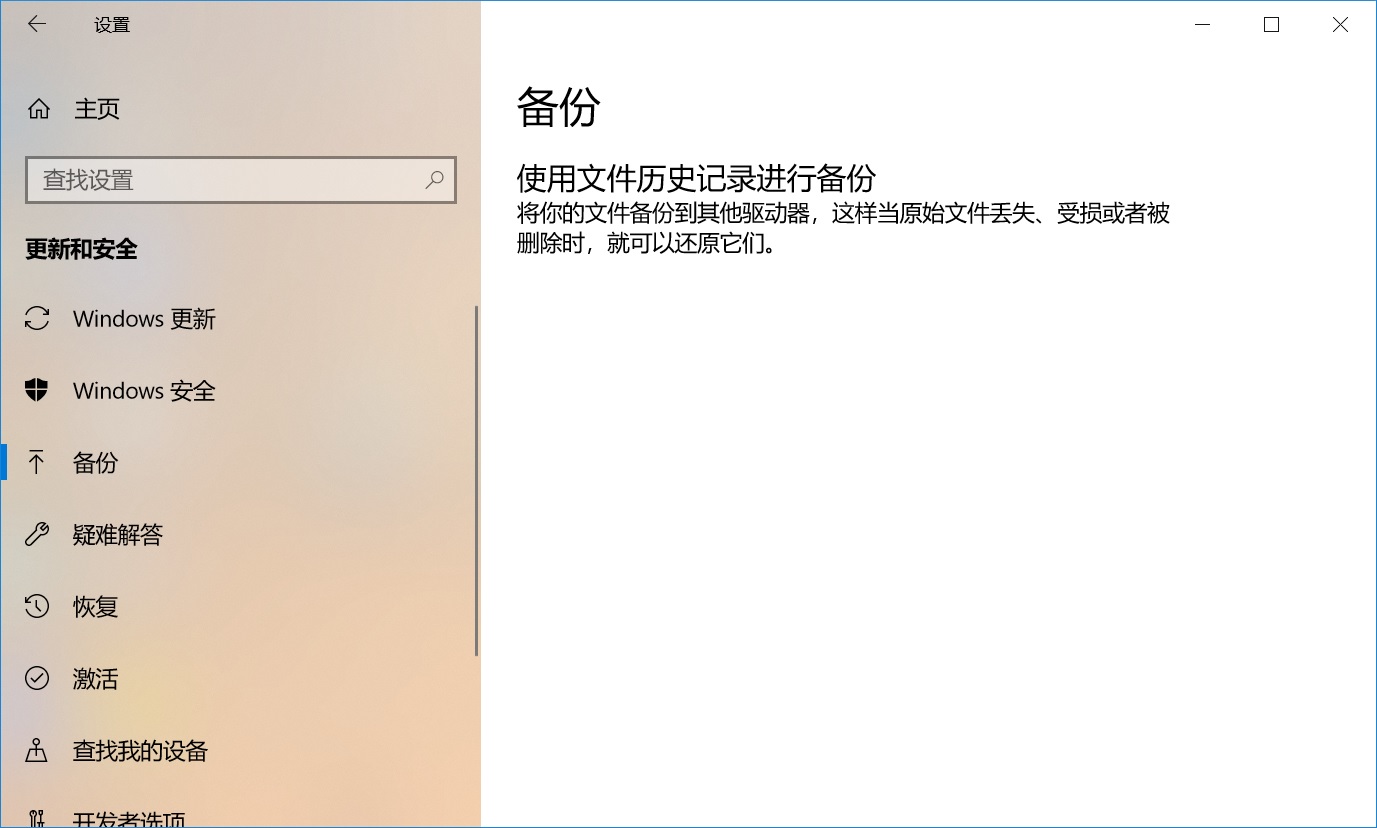
以上就是我为大家介绍的几种备份笔记本电脑数据的方法。当然,每种方法都有它们自身的优缺点,你可以根据自己的需求和情况选择合适的方式进行备份。但无论你选择哪种方式,请记住以下几点:
首先,定期备份是非常重要的。比如说每周、每月均可进行一次全面备份,并在此基础上进行增量备份。
其次,在进行备份前,请先清理一下你的电脑。删除一些不再需要的文件和软件,可以节省存储空间并提高备份效率。
最后,在进行任何操作之前,请务必读一下备份软件的使用说明,以免造成不必要的麻烦和数据丢失。
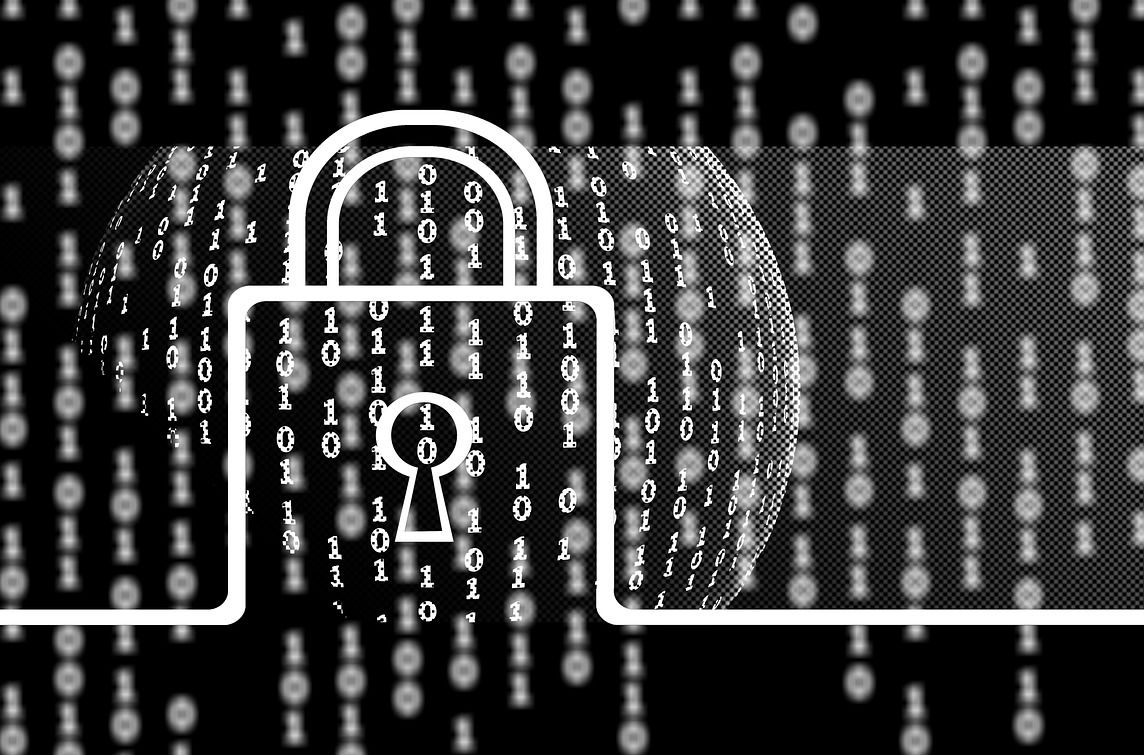
希望以上方法能对你有所帮助,让你的数据备份工作更加顺利!记住,备份数据,可别只会拖拽哦!温馨提示:如果您在使用Disksync这款软件的时候遇到问题,请及时与我们联系,祝您笔记本电脑数据备份操作成功。



